Windows10を使用している方向けのマイクロソフトが提供している、
トラブルシューティングツールをまとめてみました。
作業を行うには『PCをマイクロソフトアカウントでサインインする必要があります。』
もし、使用中のPCに不具合を感じるなら、使ってみる価値はあります。
作業前には事前にバックアップ作成をお勧めします。
フリー版EaseUSのTodo Backup Homeダウンロードとインストール方法
フリー版のバックアプソフトAOMEI Backupper Standardのダウンロードとインストール方法
アプリのトラブルシューティング ツール
◆PCをマイクロソフトアカウントでログインします。
マイクロソフトアカウントへの切り替え方法は、『設定』→『アカウント』→『microsoftアカウントでのサイインに切替える』
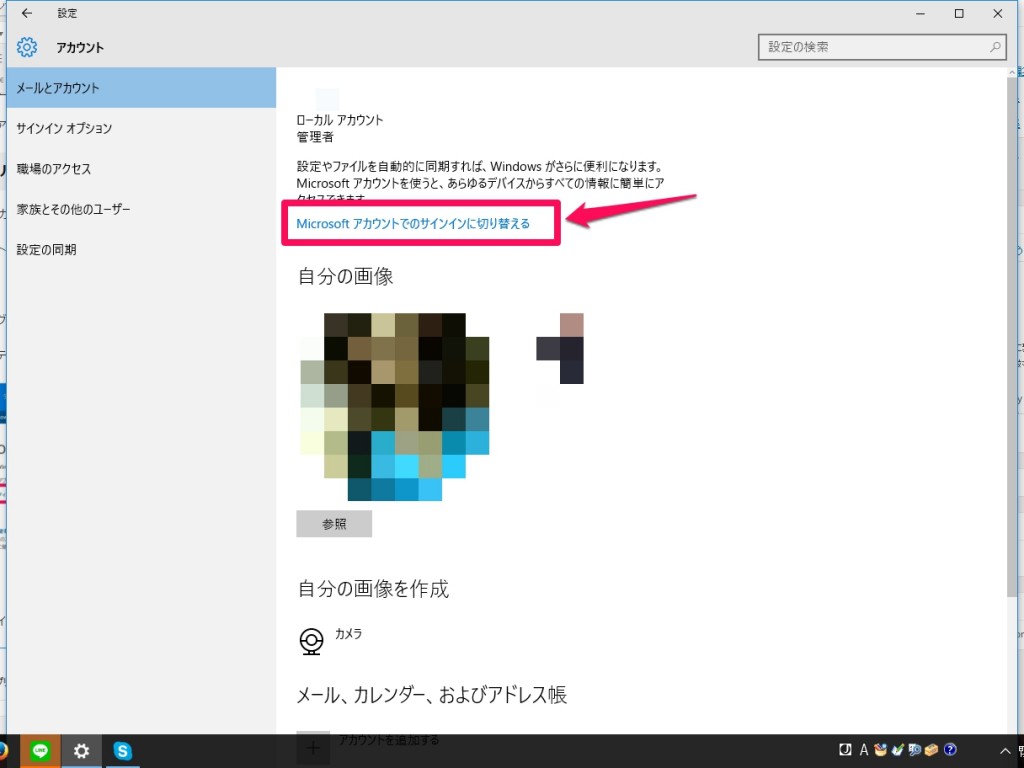
アカウント情報を入力し『サインイン』をクリックします。
※マイクロソフトアカウントを持っていない場合は新規で作る必要があります。
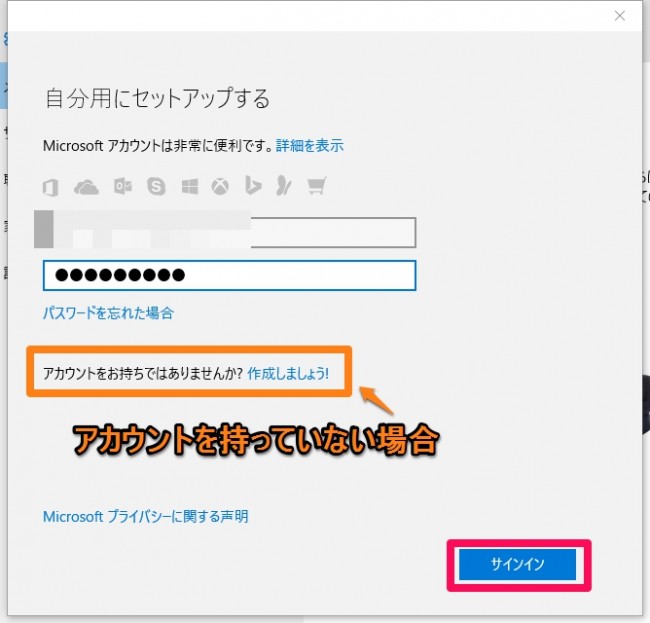
◆トラブルシューティングツールをダウンロードします。
アプリのトラブルシューティング ツールダウンロードページ:http://windows.microsoft.com/ja-jp/windows-10/run-the-troubleshooter-for-windows-apps
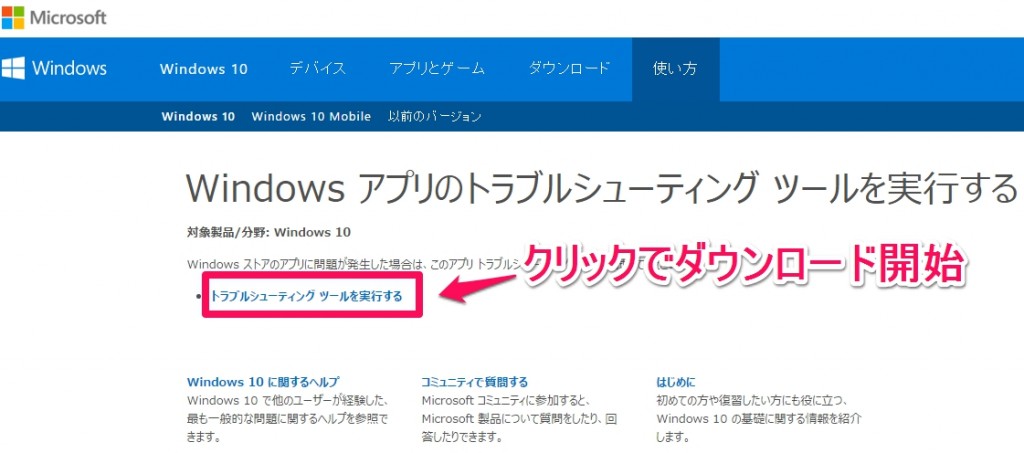
◆ダウンロードしたファイルを開きます。(名前はAppsdiagnostic10)
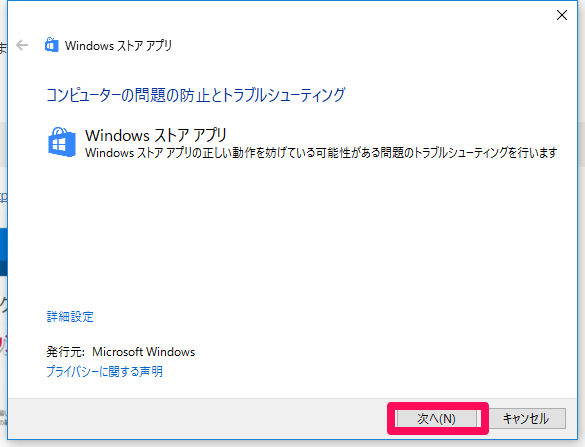
アプリに問題が検出された場合は修復が行われます。
問題が無かった場合は以下のウィンドウが表示されます。
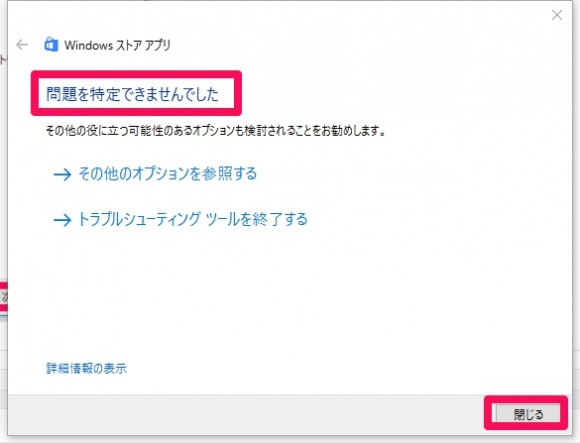
以上でアプリのトラブルシューティングツールは完了です。
Windows Update トラブルシューティング ツール
このツールはWindows 10 で Windows Update を使う際に発生する問題を解決します。
1:Windows Update を終了し、10 ~ 15 分間待ってから、Windows Update を再起動します。[ [更新プログラムのチェック] を押します。
2:更新プログラムが 24 時間ごとに自動的にインストールされるように、Windows 自動更新をオンにします。
3:Windows Update トラブルシューティング ツールをダウンロードします。
ダウンロードページ:http://windows.microsoft.com/ja-jp/windows-10/windows-update-troubleshooter
ダウンロードしたファイルを開きます(名前はWindowsUpdateDiagnostic)
手順に従い進めます。
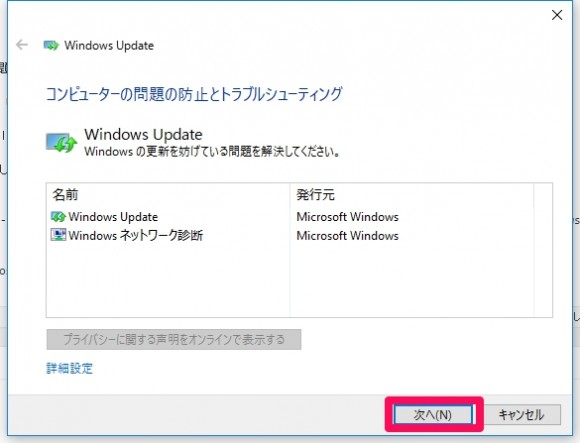
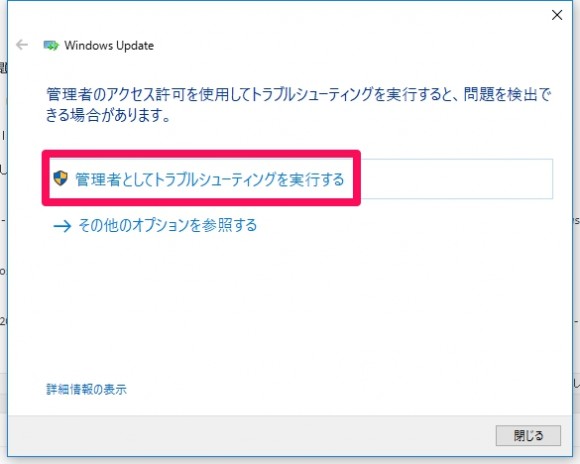
問題があれば修復が行われます。
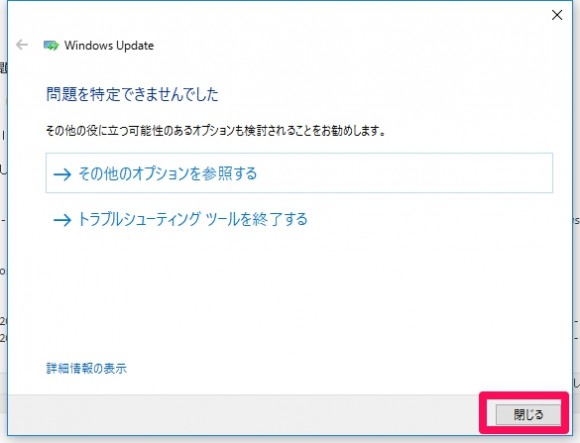
以上でWondows Updateのトラブルシューティングは完了です。
プリンター接続についてのトラブルシューティング ツール(Printer connection problems?)
プリンターに接続する際に問題が発生した場合はこのトラブルシューティングツールを試して下さい。
(If you’re having trouble connecting your printer to a Windows PC, try this troubleshooter.)
プリンタートラブルシューティングツールをダウンロードする
ダウンロードページ:http://windows.microsoft.com/ja-jp/windows-10/printer-connection-problems-run-this-troubleshooter
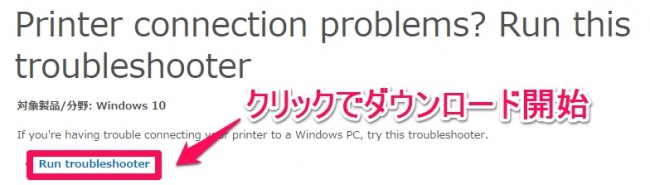
ダウンロードしたファイルを展開します(名前はPrinterdiagnostic10)
手順に従い進めます、詳細設定をクリックすると管理者として実行できます。
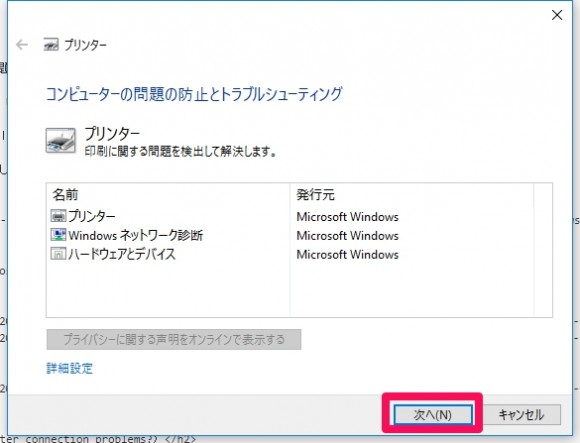
接続に不具合があるプリンターを一覧から選び『次へ』
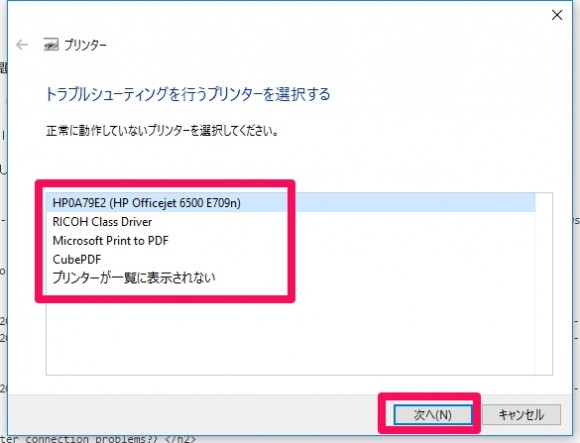
修復できないトラブルが発見された場合は下記のウィンドウが表示されますので、
詳細設定をクリックし原因を探って行くと良いでしょう。
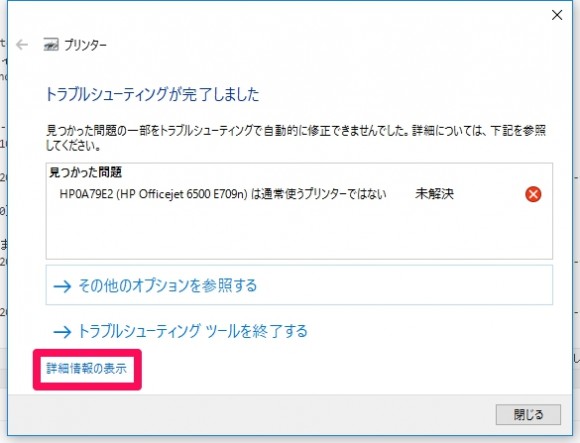
※ここで見つかった問題は『通常使用するプリンターに設定されていない』とのこと。
まぁあえて通常プリンターに設定していないので、問題ないです。
以上でプリンターのトラブルシューティングツールの操作は完了です。
OneDrive トラブルシューティング ツールを実行する
OneDrive トラブルシューティング ツールによって、Windows の OneDrive で発生する、次のような一般的な問題を解決できます。
●:OneDrive がエクスプローラーの左ウィンドウに表示されません。
●:インターネットに接続していますが、OneDrive にアクセスできません。
●:OneDrive のファイルやフォルダーが、PC 上で見つかりません。
トラブルシューティングツールをダウンロードします。
ダウンロードページ:http://windows.microsoft.com/ja-jp/windows-10/run-the-onedrive-troubleshooter
ダウンロードしたファイルを展開します(名前はonedrivets)
手順に従い進めます。
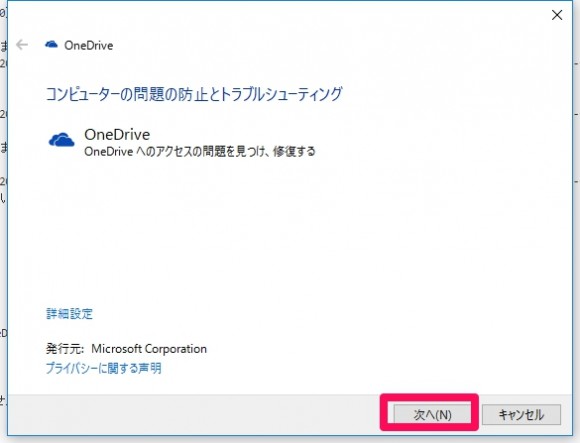
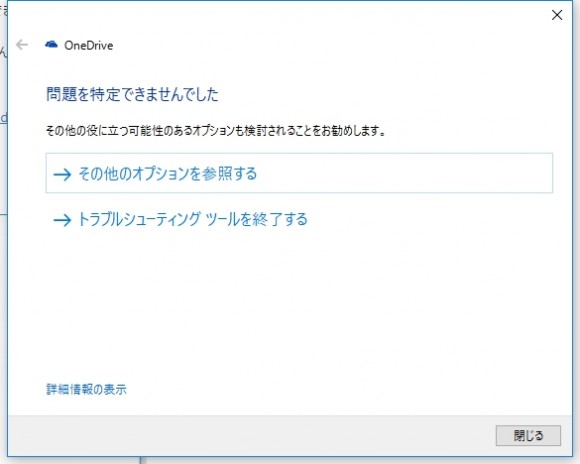
以上でOneDriveのトラブルシューティングは完了です。
トラブルシューティングツールのまとめ
◆:事前にPCをマイクロソフトアカウントでサインインする。
◆:各、トラブルシューティングツールをダウンロードし、実行する。
何かトラブルが起こった際に手軽に実行できるトラブルシューティングツール!これで直れば御の字って思うくらいで丁度いいでしょう。
Windows でのトラブルシューティング

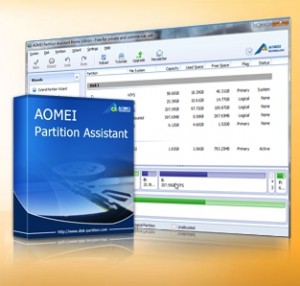
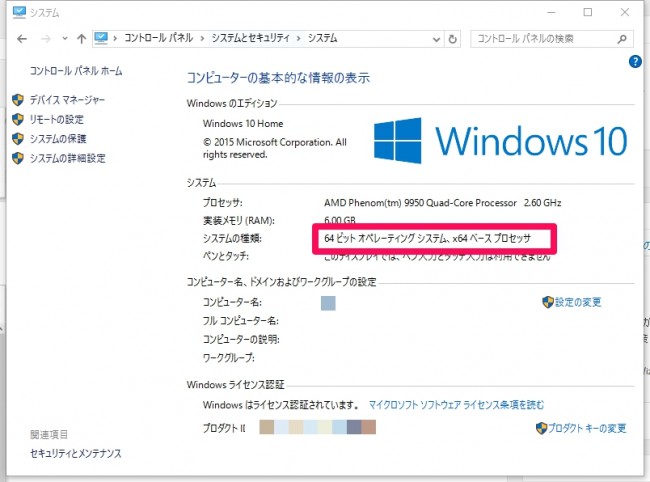
コメント